pr如何去水印
我们经常在网络上看到很多喜欢的视频文件,但是想要下载的时候却发现它是带水印的,我们能不能使用pr将下载的视频水印去掉呢?其实,这是完全可以的!下边,我们就分享pr如何去水印的方法,方法不唯一,我们一起来看看吧!
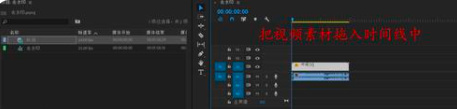
pr如何去水印?
我们经常在网络上看到很多喜欢的视频文件,但是想要下载的时候却发现它是带水印的,我们能不能使用pr将下载的视频水印去掉呢?其实,这是完全可以的!下边,我们就分享pr如何去水印的方法,方法不唯一,我们一起来看看吧!
方法一:视频缩放
1、首先打开pr导入视频素材,新建序列,把视频拖入时间线中。

2、然后在效果控件里面调整缩放值,把视频放大直到水印完全去除。
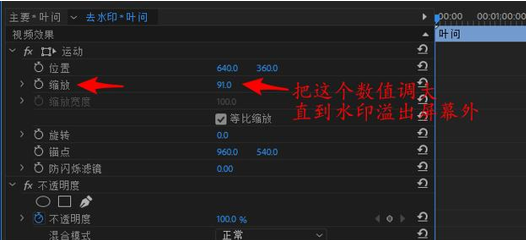
效果控件调整缩放值,大小以视频为准。下边看看效果。

我们发现,这个办法会使部分画面损失。
方法二:使用裁剪
1、在效果面板里面搜索裁剪、添加到视频上面。
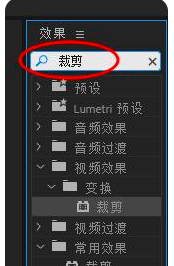
2、在效果控件里找到裁剪选择顶部数值设置20%,底部设置为20%
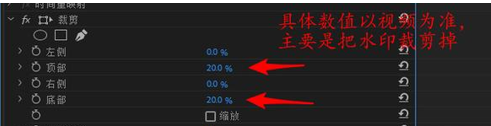

方法三:调整中间值,在效果面板搜索中间值、拖入视频上、点击效果控件。

1、把中间值属性拉到视频上。
2、在效果控件里点击蒙版,在视频上把蒙版包住水印。
3、调整中间值大小、具体看视频而定。
方法四:快速模糊
在效果面板搜索快速模糊、拉到视频上、点击效果控件。
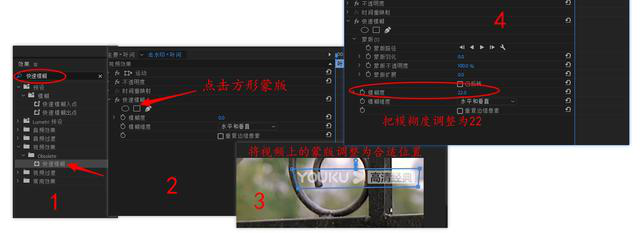
pr如何去水印的方法我们就大致分享到这里,大家可以根据具体视频情况选择合适的处理方法,当然,也建议大家尽量多的掌握操作方法,不断积累,才能使我们的pr操作技巧得到提高。
本篇文章使用以下硬件型号:联想小新Air15;系统版本:win10;软件版本:PR CC2017。
pr如何去水印
当我们在上网冲浪时,会经常看到好玩有趣的视频或很好看的图片,我们想要将其保存下来,可水印又极其影响其美观,那么在不商用并且不会侵犯作者的利益时,我们可以选择去水印,那么今天小编就为大家讲解一下pr如何去水印。
1,给大家介绍的第一种方法是视频放大法,首先我们打开pr软件,将所需去水印素材导入,在选中视频后,点击右边的效果控件,对水印部分或画面整体修改或拉动缩放数值,直到水印看不见,如果有字幕可以调整一下视频位置。
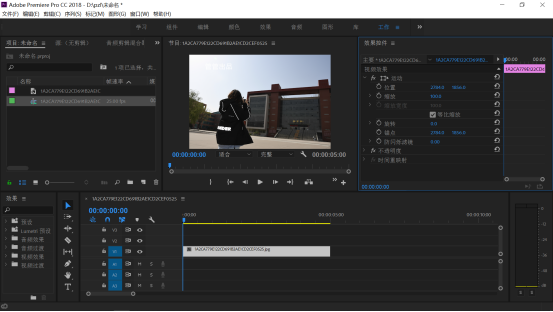
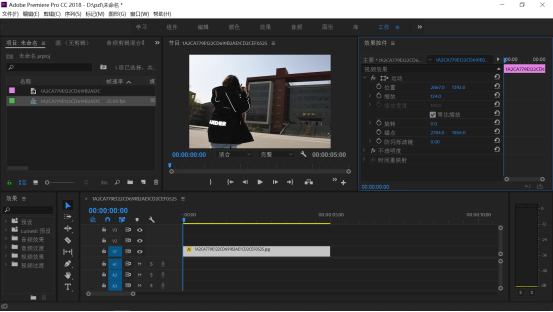
2,第二种方法为局部模糊法,启动pr软件并新建项目,再新建一个视频序列,并把视频素材拖入到序列中。转到效果面板里,在搜索框内输入“快速模糊”,搜索出“快速模糊”,并把“快速模糊”拉到序列上的视频轨道1鼠标移到效果控件。
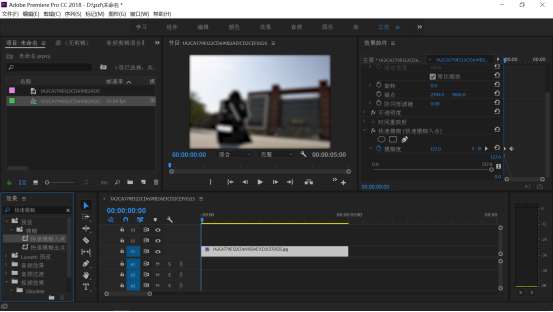
点击“快速模糊”这里的矩形蒙版工具。创建一个矩形蒙版。鼠标放在蒙版的路径,把路径移到右下方的水印上。然后,在“快速模糊”的“模糊度”这里设置模糊数值。数值越大,模糊就越强。
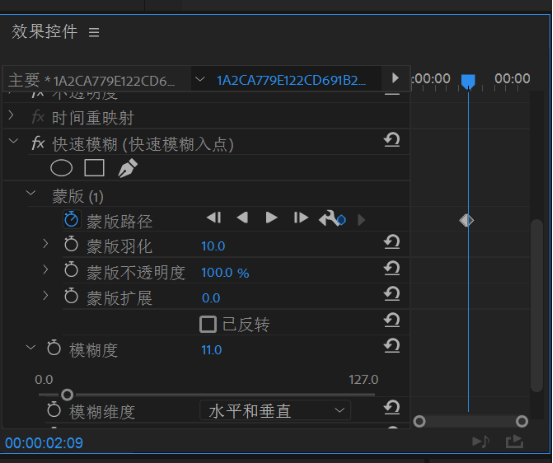
那么以上就是小编为大家分享的两种pr去水印的方法,大家有没有学会pr如何去水印呢,其实pr去水印的方法还有很多的呢,小编分享的两种方法只是其中两种,大家可以根据自己的需要选择一种自己习惯的方式去水印,也可以在使用的过程中几种方法结合使用,达到更好的效果。
本篇文章使用以下硬件型号:联想小新Air15;系统版本:win10;软件版本:pr2018。

